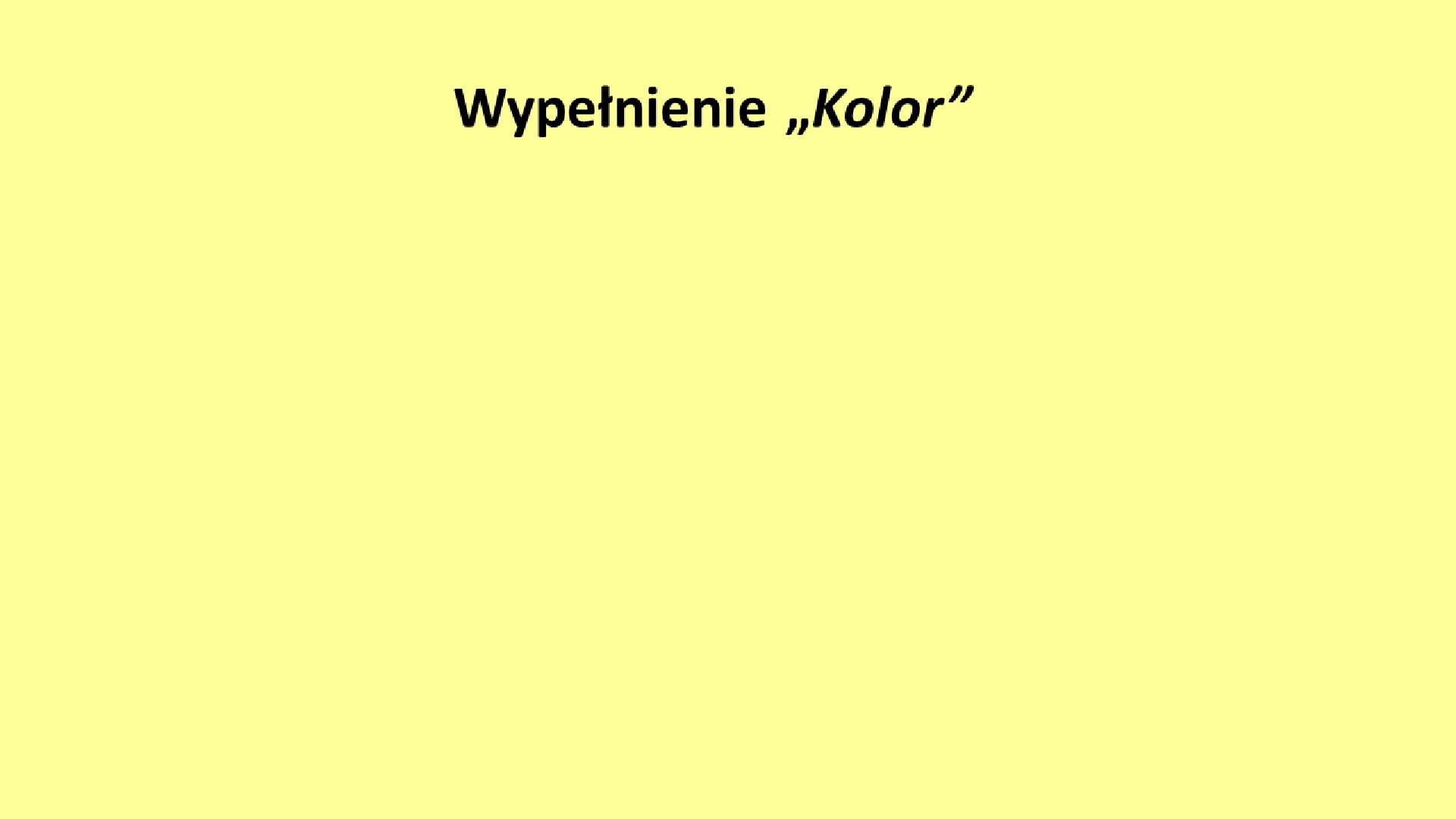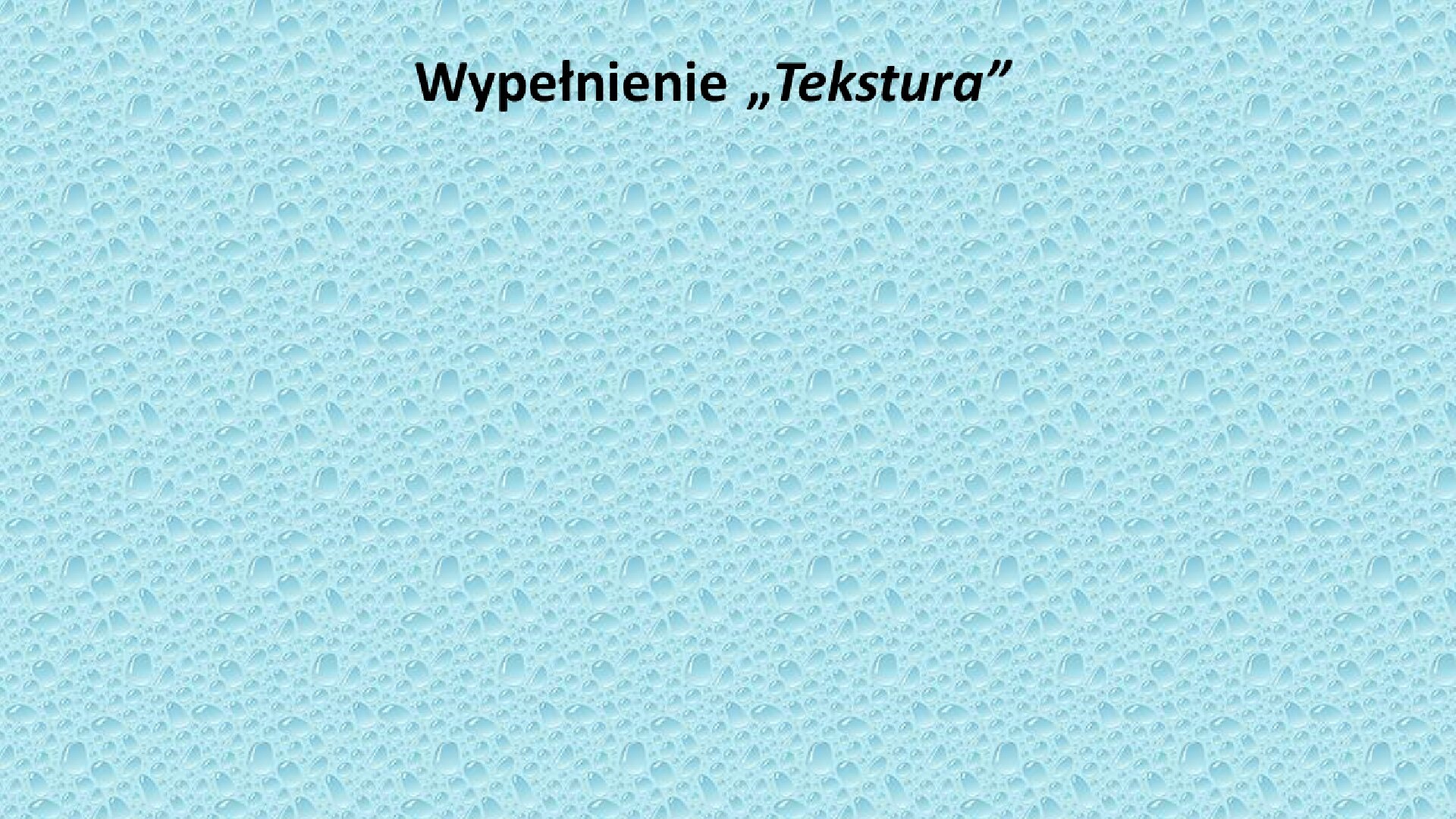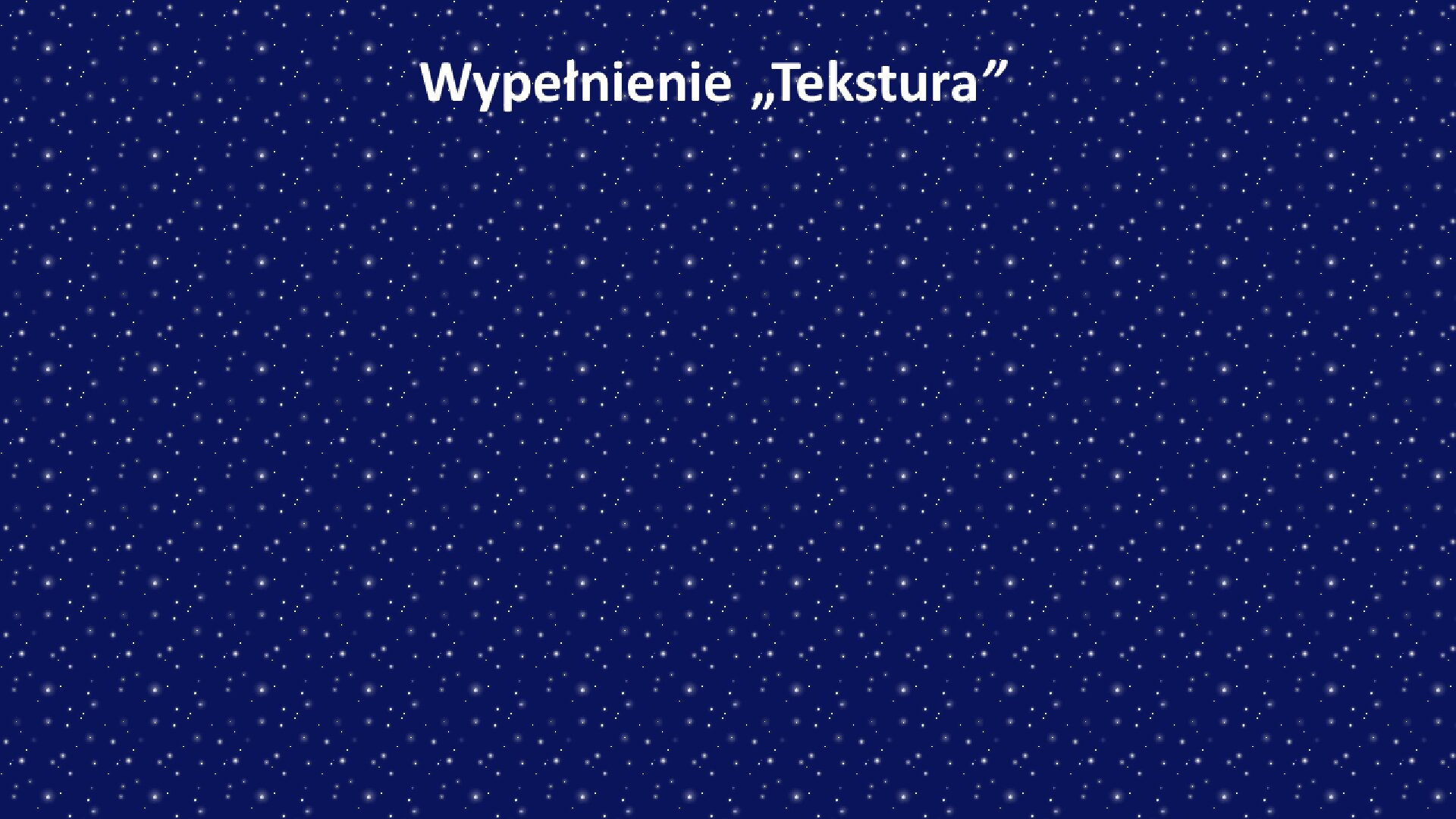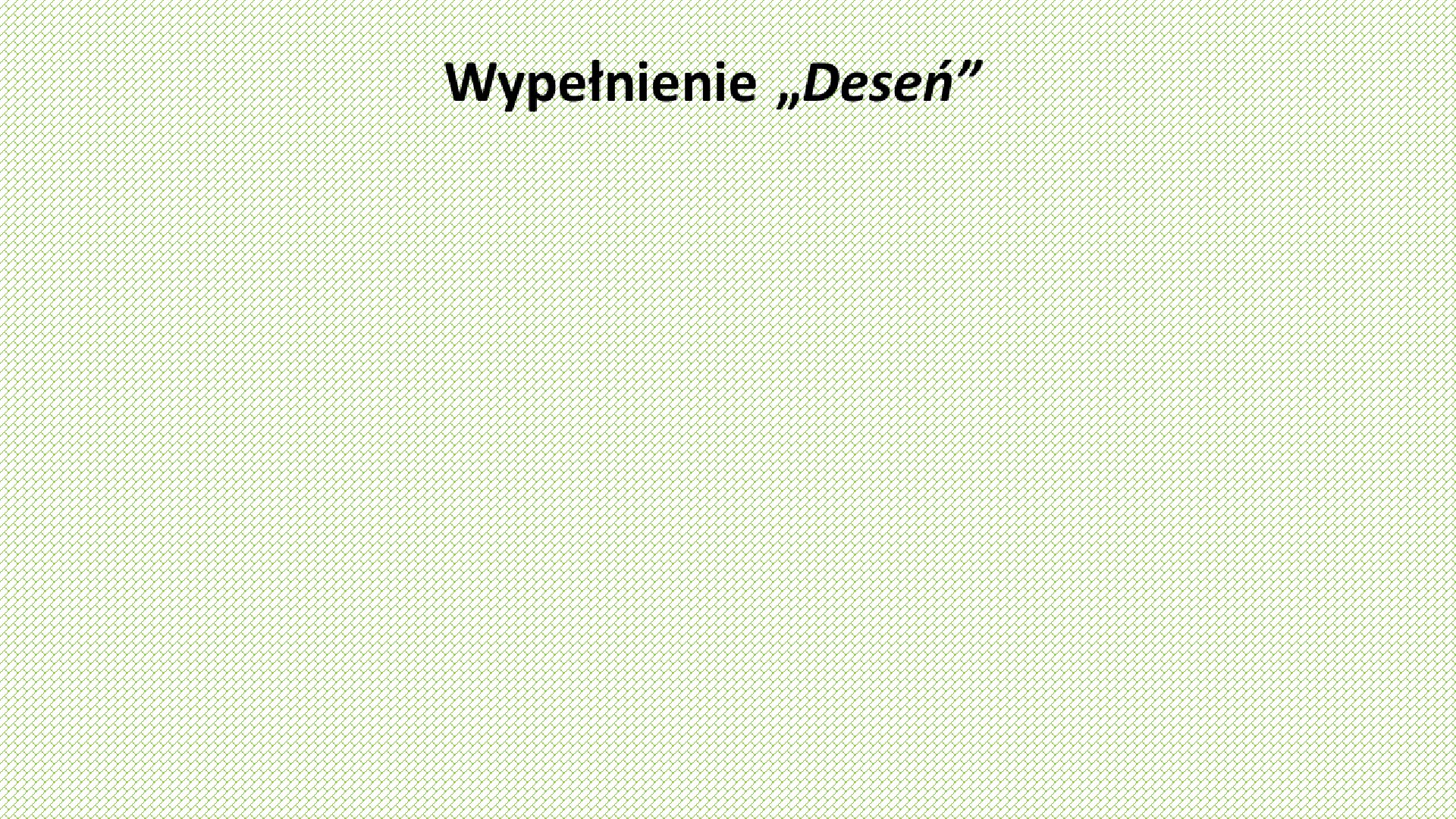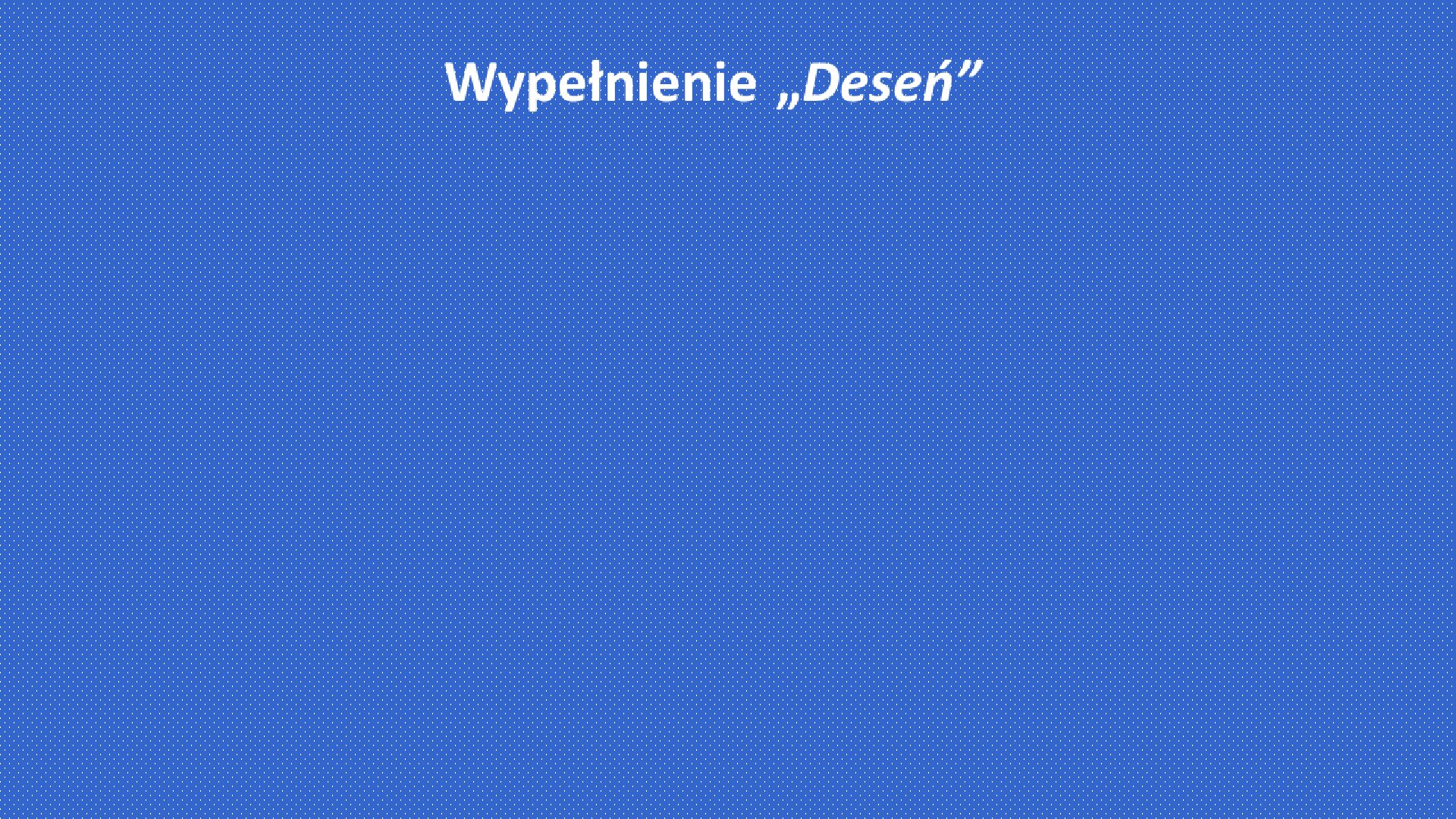Projektowanie tła
W swojej prezentacji, jako tło slajdu, możesz w znany ci sposób wstawić gotowy motyw. Możesz również wypełnić tło:
kolorem,
gradientemgradientem,
teksturą,
deseniem.
Programy do tworzenia prezentacji różnią się oznaczeniem i rozmieszczeniem tych narzędzi.
Zobacz, jaki możesz uzyskać efekt.
Innym ciekawym rozwiązaniem jest wstawienie obrazu, jako tła prezentacji. Może nim być zaprojektowany przez ciebie rysunek lub zdjęcie zapisane w komputerze. Jeśli w twoim programie nie ma odpowiedniego tła typu gradient czy tekstura, możesz samodzielnie zaprojektować takie tło w dowolnym programie graficznym, a następnie zapisać je w swoim komputerze i wstawić, tak jak obraz.
W przykładowej prezentacji „Witaminy i minerały w mojej diecie” zostało wstawione tło typu gradient.
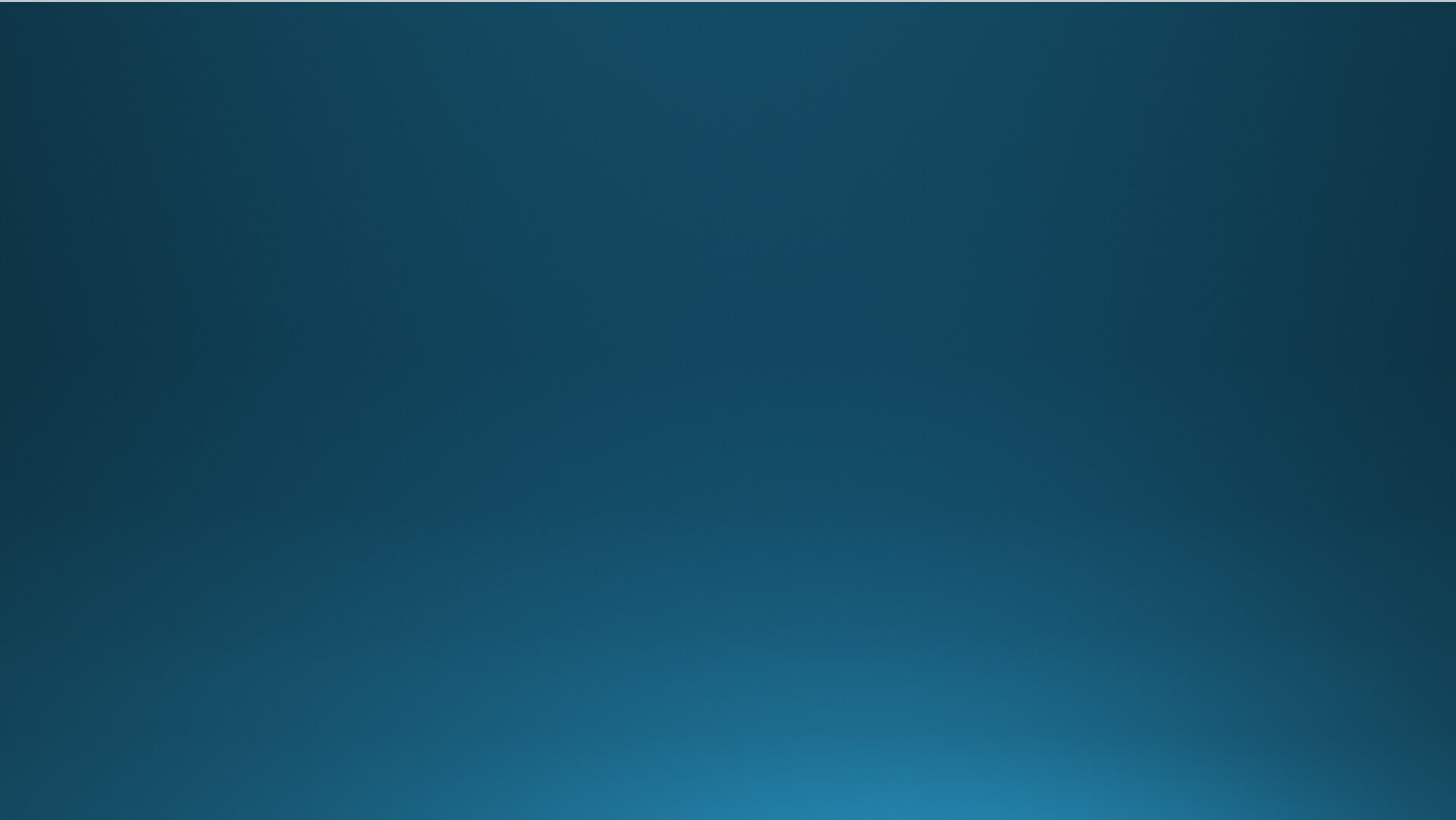
Zaprojektuj tło do tworzonej przez ciebie prezentacji. Niech będzie nim tekstura, gradient lub obrazek. Jeśli masz problem z wykonaniem tego zadania, przeczytaj instrukcję i obejrzyj film w wybranym środowisku.
Aby wstawić tło typu kolor, gradient, tekstura, obraz:
Odszukaj narzędzie do formatowania tła.
Zaznacz rodzaj wypełnienia.
Wybierz odpowiedni kolor, gradient lub teksturę.
Jeśli tłem ma być ilustracja zapisana w twoim komputerze, wybierz narzędzie do wstawiania obrazu z pliku.
Jeśli chcesz, zastosuj utworzone tło do wszystkich slajdów.
Obejrzyj film w wybranym środowisku:
Program MS PowerPointProgram MS PowerPoint
Program LibreOffice ImpressProgram LibreOffice Impress
Jako tło slajdu, możesz wykorzystać własny rysunek lub zdjęcie. Możesz również wypełnić tło gradientem lub gotową teksturą.